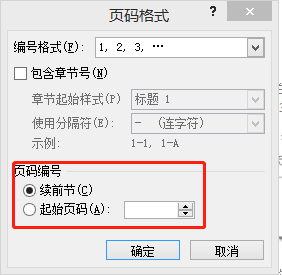- word表格制作教程:word2013激活失败怎么办?
- word零基础教程:word文档内容变空白怎么找回?
- word排版教程:word 如何在页眉中添加自动更新的日期和时间
- word文档编辑教程:Word如何添加脚注 Word添加脚注动画教程
如何将pdf转换成word文档?大家都知道,现在上网找一份资源相当的简单,大家直接在百度文库或新浪网盘中进行搜索,就可以找到各种各样的下载资源,然而有时候我们也会碰到一些问题。小编就拿之前遇到的事情举个例吧,当时小编想要找一份C语言题目的答案,当时搜索了好久终于找到了相关的下载资源,可下载下来小编突然发现,WORD上下页,该资源是pdf格式的,小编很难直接对其内容进行复制利用,对此小编只能想办法将pdf转换成可编辑的word文档了。那么该使用什么方法呢?
当时小编通过朋友的介绍认识了迅捷PDF转换成Word转换器,之后也是通过这款转换器轻松解决了pdf转换成word文档问题的,下面小编就将这款软件分享给大家,希望也能给大家带来帮助。

迅捷PDF转换成Word转换器界面简洁且操作简单,它可以帮助用户快速批量的将PDF文档转换为Word可编辑格式文档,转换快速且占用系统资源少,转换效果也相当的出色,里面的文字图片内容等都与原文件保持高度的一致,功能非常的强大。
pdf转换成word文档教程:
第一步,我们打开电脑中安装的迅捷PDF转换成Word转换器,word教程网,大家可以看到软件左侧排列了十种转换模式,这里我们应该选择“文件转Word”转换模式。

第二步,点击“添加文件”按钮,在跳出的窗口中找到要转换的pdf,点选后点击“打开”按钮将其添加到软件中。大家也可以将配电房文件拖拽到软件上方进行添加。

第三步,设置转换文件的保存位置。这里我们可以将转换出来的文件保存在原文件夹内,也可以自定义文件夹存储路径。

第四步,点击软件右下方的“开始转换”按钮对文件进行转换,软件转换的速度非常快,用户等待片刻即可。转换完成后会显示转换完成提示,word教程自学,这时用户就可以在设置的存储位置找到转换完成的word文档。


第五步,对比pdf和转换的word文档,查看迅捷PDF转换成Word转换器的转换效果。大家可以看到软件的转换效果非常好,没有出现任何乱码、不完整的情况。

上一篇:word图表制作教程:如何将pdf转换成word文档?pdf转换成word教程 下一篇:没有了
郑重声明:本文版权归原作者所有,转载文章仅为传播更多信息之目的,如作者信息标记有误,请第一时间联系我们修改或删除,多谢。